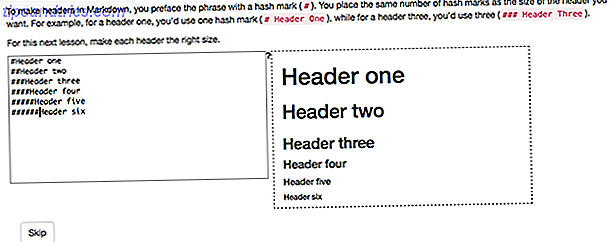Windows 10 File Explorer gemmer et par smarte billedmanipuleringsværktøjer. Vi har allerede set, hvordan du kan starte et billede diasshow til din familie og venner. Lad os nu gå hen til den samme billedværktøj- faneblad og rotere billeder, der står på den forkerte måde.
Roterende billeder er en dagligdags opgave for selv den simpleste billedredaktører. Men du behøver ikke at ryste rundt i din installerede programliste, fordi File Explorer er op til jobbet. Du kan nemt dreje med uret eller mod uret. Og File Explorer giver dig tre forskellige metoder til at gå igennem processen som en brise.
Med billedværktøjet
Åbn mappen, der indeholder billedfiler.
Vælg det billede, du vil rotere. For flere billeder på én gang skal du vælge de, du vil rotere.
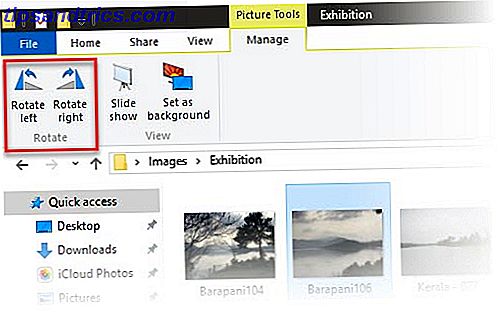
Klik på fanen Administrer, og klik derefter på Roter til venstre eller Roter til højre for at rotere de valgte billeder.
Med tastaturgenvejen
Vælg det billede eller de billeder, du vil rotere. Tryk på Alt- tasten, tryk på JP, tryk på RL for at dreje til venstre og tryk på RR for at dreje til højre.

Med højreklikkontekstmenuen
Vælg det billede eller de billeder, du vil rotere. Højreklik på kontekstmenuen. Klik derefter på Rotate righ t eller Rotate left option.

Et forkert orienteret billede kan skyldes selve Windows 10, værktøjet bruges til at tage billedet eller et billede scannet i en vinkel. At sætte dem på højre akse er ikke så stor.
Standardbilleder-appen på Windows 10 har også roterende indstillinger. Men det er så meget nemmere i File Explorer. Prøv det næste gang.
Hvordan roterer du billeder på Windows? Har vi andre tips eller tricks til os? Lad os vide i en kommentar nedenfor!